
İçindekiler:
- Yazar John Day [email protected].
- Public 2024-01-30 13:21.
- Son düzenleme 2025-01-23 15:14.
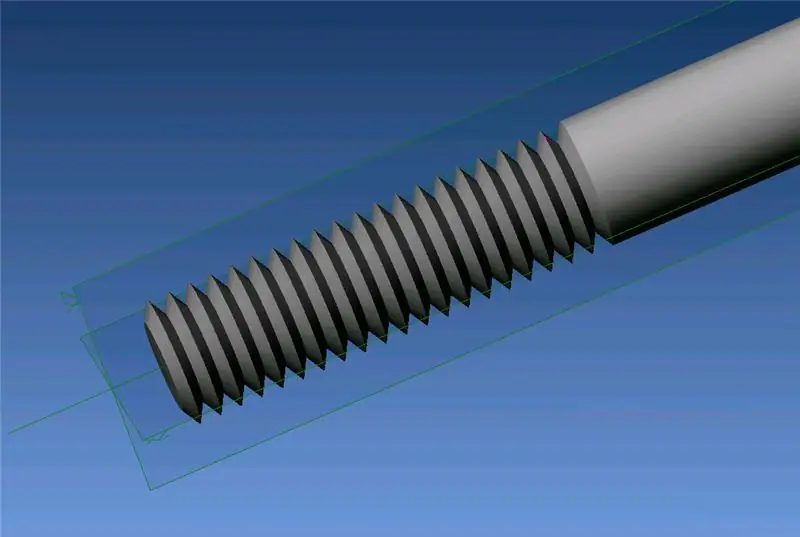
Bu talimat, Alibre Design'da harici bir "iş parçacığı" oluşturmak içindir. Bu kozmetik bir yöntemdir, çünkü Yöntem 1'de olduğu gibi Helisel Kesim yerine Döndür ve Model kullanır, bu, 20 mm dişli (M6x1) 50 mm'lik bir saplama olacaktır. Kullanıcı, küpler ve silindirler gibi ilkel öğeleri oluşturmaya aşinadır.2) kullanıcı, kısıtlamaları kullanmaya aşinadır.
Adım 1: Silindir Yapın

6mm x 30mm bir Silindir yapın (kalan 20mm daha sonra eklenecektir).
Adım 2: Sonu Pahlayın
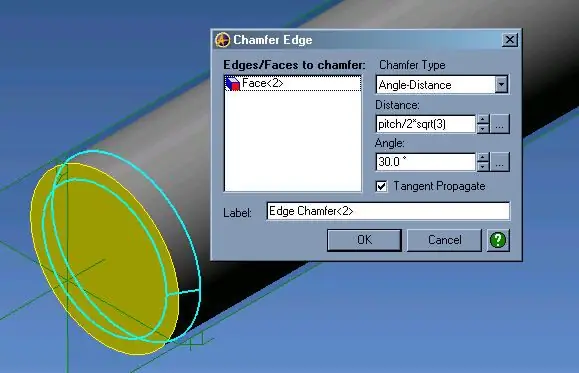

Bir uç yüz seçin, ardından Açılan KutuMesafe = pitch /2*sqrt(3)'ten Chamfer Tool Select Açı-Mesafe'ye tıklayın. Denklem Düzenleyicisi'nde "pitch" adında bir parametre oluşturmadıysanız, ihtiyacınız olan aralık değerini kullanın. Benim örneğimde. Adım birdir, yani 1/2*sqrt(3) girersiniz. Açı ayarlanmalıdır. 30 dereceNot: Herhangi bir nedenle, bu kısım sonraki dişlerle aynı hizada değilse, pitch/2 ve 60degrees deneyin. Bunun pahlanacak yüzü mü yoksa kenarı mı seçtiğinizle ilgisi olabilir. ilerlemek…
Adım 3: İlk Konuyu Oluşturun
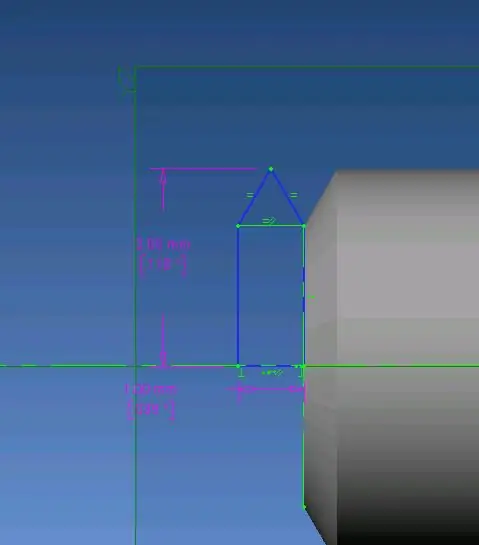
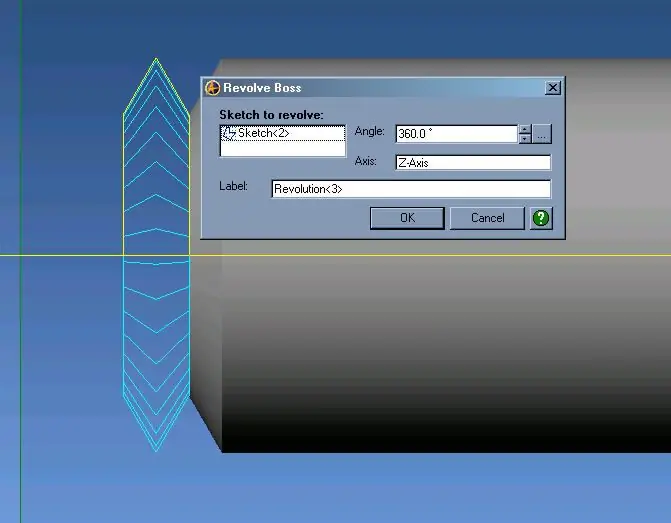

Yeni bir çizimde buna benzer bir şekil çizin.
Notlar: Noktayı oluşturan iki çizgi ve referans çizgisi bir eşkenar üçgen oluşturur. Nokta, silindirin yarıçapına göre boyutlandırılmıştır Çizimin kenarı silindirin ucuyla sınırlandırılmıştır. Şimdi, bu Çizimi Z Ekseni etrafında döndürün.
Adım 4: Durulayın, Tekrarlayın…
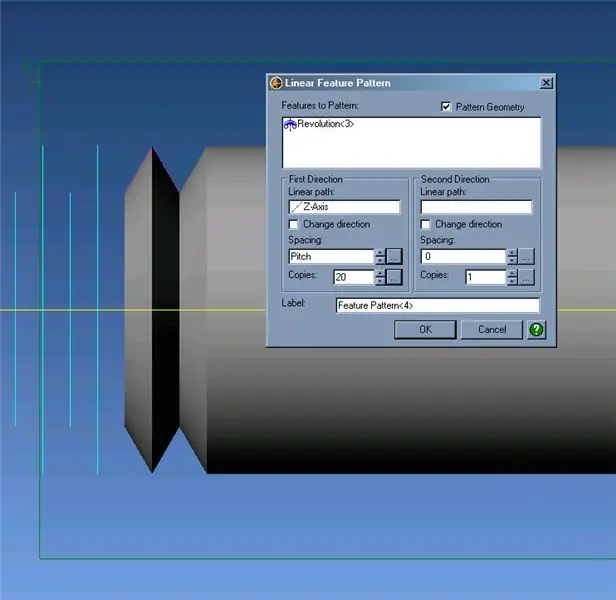
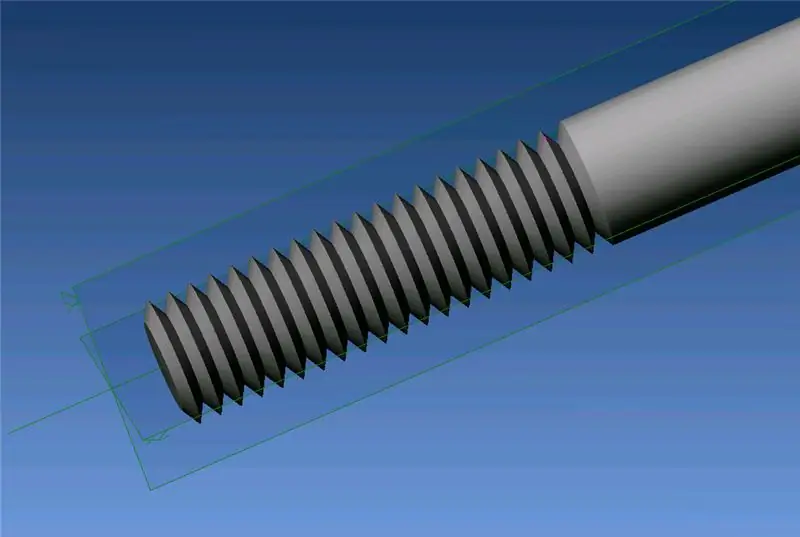
Şimdi ilk ipliğin bir modelini yapacağız. Feature -> Pattern -> Linear'a gidin. Listeye eklemek için Devrim Özelliğine tıklayın. İletişim kutusunun "Birinci Yön" bölümünde "Doğrusal Yol"a tıklayın, ardından Z-Eksenine tıklayın. Aralık, adıma eşittir. Kopyalar, ihtiyacınız olan veya istediğiniz kadardır.;)Tamam'a tıklayın
Adım 5: Daha Az Doldurma, Harika Lezzet…
Artık işin bitti.
Bu yöntem, dişli gibi görünen, ancak gerçekten olması gerekmeyen parçalar için iyi çalışır. Sonuç olarak, bu yöntemde sarmal kullanılmadığından dosyanın boyutu büyük ölçüde azalır: Yöntem 1: 835KB Yöntem 2: 484KB
Önerilen:
USB ile Çalışan Gece Lambası, Pil Yedeklemeli (İki Tasarım): 3 Adım

USB ile Çalışan Gece Lambası, Pil Yedeklemeli (İki Tasarım): Bir süre önce, odam için pille çalışan bir gece lambasına ihtiyaç olduğunu keşfettim. Fikir, yatağa gitmek için ışığımı her kapatmak istediğimde yataktan kalkmak istemediğimdi. Ayrıca yatak odamdaki ışık kadar parlak olmayan bir ışığa ihtiyacım vardı
Arduino ile Arayüz Tuş Takımı. [Benzersiz Yöntem]: 7 Adım (Resimlerle)
![Arduino ile Arayüz Tuş Takımı. [Benzersiz Yöntem]: 7 Adım (Resimlerle) Arduino ile Arayüz Tuş Takımı. [Benzersiz Yöntem]: 7 Adım (Resimlerle)](https://i.howwhatproduce.com/images/008/image-22226-j.webp)
Arduino ile Arayüz Tuş Takımı. [Benzersiz Yöntem]: Merhaba ve ilk talimatıma hoş geldiniz! :) Bu talimatta, klavyeyi arduino ile arayüzlemek için harika bir kitaplık paylaşmak istiyorum - 'Keypad Kitaplığı' dahil 'Parola kitaplığı'. Bu kütüphane, sahip olduğumuz en iyi özellikleri içerir
ESP32'yi Arduino IDE'ye Kurmak: Kolay Yöntem: 6 Adım

ESP32'yi Arduino IDE'ye Kurmak: Kolay Yöntem: İşte ESP32'yi Arduino IDE'ye kurmanın yeni bir yolu. Bu, Ağustos 2018'de kullanıma sunuldu ve geçmişin doğaçlama çözümlerinden çok daha kolay. Mikrodenetleyici üreticisi Espressif, Arduino IDE'nin (ki
Alibre Tasarım ve Dış Dişler (Yöntem 1): 6 Adım

Alibre Design ve External Threads (Yöntem 1): Bu talimat, Alibre Design'da nasıl harici thread oluşturulacağını gösterecektir. Bu örnekte, 20 mm'si dişli (M6x1) olan 50 mm'lik bir saplama oluşturacağız. Bu talimat, kullanıcının şunları varsaydığını varsayar: 1) küpler ve
Wifi Akıllı Kapı(En Basit Yöntem): 11 Adım (Resimli)

Wifi Akıllı Kapı (en basit yöntem): Bu arduino uno R3 ile yapılmış basit bir projedir, amaç bir kapı kilidini anahtarsız kontrol etmektir ve bunu gerçekleştirmek için bir akıllı telefon kullanarak iletişim ortamı internet olacaktır (wifi modülü -ESP8266).Ben zaten bir talimat yayınladım
